
Järjestelmänvalvojan tunnuksen ja PIN-koodin vaihtaminen
Kun osastotunnusten hallinta on käytössä, käyttäjille on asetettava osastotunnukset ennen kuin he voivat kirjautua sisään. Järjestelmänvalvojan tunnus ja PIN-koodi ovat molemmat oletusarvoisesti "7654321", mutta ne on suositeltavaa vaihtaa turvallisuussyistä. Vaihda ne seuraavan ohjeen mukaisesti.

|
|
Varmista että et unohda Järjestelmänvalvojan PIN-koodia. Jos unohdat Järjestelmänvalvojan PIN-koodin, ota yhteys paikalliseen valtuutettuun Canon-jälleenmyyjään.
|

|
|
Tämä asetus ei ole käyttäjän todennuksen pääkäyttäjän oletusasetus. Voit määrittää tämän asetuksen pääkäyttäjän oikeudet omistavalle käyttäjälle käyttäjän todennuksessa valitsemalla [Select Role to Set:] -asetukseksi Pääkäyttäjä. Käyttäjätietojen tallentaminen paikalliseen laitteeseen
|
1
Valitse  (Asetukset/Tallennus).
(Asetukset/Tallennus).
 (Asetukset/Tallennus).
(Asetukset/Tallennus).2
Valitse <Hallinta-asetukset>  <Käyttäjien hallinta>
<Käyttäjien hallinta>  <Järjestelmänhallintatiedon asetukset>.
<Järjestelmänhallintatiedon asetukset>.
 <Käyttäjien hallinta>
<Käyttäjien hallinta>  <Järjestelmänhallintatiedon asetukset>.
<Järjestelmänhallintatiedon asetukset>.3
Tee tarvittavat muutokset järjestelmänvalvojan asetuksiin ja valitse <OK>.
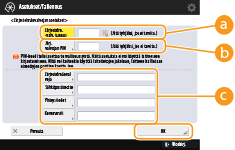
 <Järjestelm.- valv. tunnus>
<Järjestelm.- valv. tunnus>
Syötä uudeksi Järjestelmänvalvojan tunnukseksi enintään seitsemännumeroinen luku.
 <Järj.valvojan PIN>
<Järj.valvojan PIN>
Lisää uudeksi järjestelmänvalvojan PIN-koodiksi enintään seitsemännumeroinen luku ja valitse <Vahvista>. Vahvista kirjoittamalla PIN-koodi uudelleen ja valitsemalla <OK>.
 <Järjestelmänvalvoja> / <Sähköpostiosoite> / <Yhteystiedot> / <Kommentti>
<Järjestelmänvalvoja> / <Sähköpostiosoite> / <Yhteystiedot> / <Kommentti>
Syötä tarvittaessa pääkäyttäjän tiedot.

Et voi tallentaa Järjestelmänvalvojan tunnusta tai PIN-koodia, joka koostuu pelkästään nollista, kuten "00" tai "0000000".
Jos syötät vähemmän kuin seitsemän numeroa, laite tallentaa numeron alkuosaan nollat.
Kun lisävarusteena saatava Kopiokorttilukija on asennettu, Järjestelmänvalvojan tunnus ja Järjestelmänvalvojan PIN-koodi palautetaan arvoon "7654321". Lisävarusteet
Voit myös tehdä seitsemän numeron syöttämisestä vaatimuksen Järjestelmänvalvojan tunnukselle ja Järjestelmänvalvojan PIN-koodille. Lisätietoja saat paikalliselta valtuutetulta Canon-jälleenmyyjältä.